Преобразование RGBA PNG в RGB с помощью PIL
Я использую PIL для преобразования прозрачного PNG-изображения, загруженного с Django в файл JPG. Выход выглядит сломанным.
исходный файл
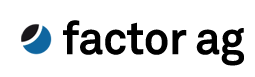
код
Image.open(object.logo.path).save('/tmp/output.jpg', 'JPEG')
или
Image.open(object.logo.path).convert('RGB').save('/tmp/output.png')
результат
в обе стороны, полученное изображение выглядит следующим образом:
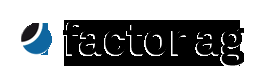
есть ли способ исправить это? Я хотел бы иметь белый фон, где прозрачный фон используется для быть.
решение
благодаря отличным ответам, я придумал следующую коллекцию функций:
import Image
import numpy as np
def alpha_to_color(image, color=(255, 255, 255)):
"""Set all fully transparent pixels of an RGBA image to the specified color.
This is a very simple solution that might leave over some ugly edges, due
to semi-transparent areas. You should use alpha_composite_with color instead.
Source: http://stackoverflow.com/a/9166671/284318
Keyword Arguments:
image -- PIL RGBA Image object
color -- Tuple r, g, b (default 255, 255, 255)
"""
x = np.array(image)
r, g, b, a = np.rollaxis(x, axis=-1)
r[a == 0] = color[0]
g[a == 0] = color[1]
b[a == 0] = color[2]
x = np.dstack([r, g, b, a])
return Image.fromarray(x, 'RGBA')
def alpha_composite(front, back):
"""Alpha composite two RGBA images.
Source: http://stackoverflow.com/a/9166671/284318
Keyword Arguments:
front -- PIL RGBA Image object
back -- PIL RGBA Image object
"""
front = np.asarray(front)
back = np.asarray(back)
result = np.empty(front.shape, dtype='float')
alpha = np.index_exp[:, :, 3:]
rgb = np.index_exp[:, :, :3]
falpha = front[alpha] / 255.0
balpha = back[alpha] / 255.0
result[alpha] = falpha + balpha * (1 - falpha)
old_setting = np.seterr(invalid='ignore')
result[rgb] = (front[rgb] * falpha + back[rgb] * balpha * (1 - falpha)) / result[alpha]
np.seterr(**old_setting)
result[alpha] *= 255
np.clip(result, 0, 255)
# astype('uint8') maps np.nan and np.inf to 0
result = result.astype('uint8')
result = Image.fromarray(result, 'RGBA')
return result
def alpha_composite_with_color(image, color=(255, 255, 255)):
"""Alpha composite an RGBA image with a single color image of the
specified color and the same size as the original image.
Keyword Arguments:
image -- PIL RGBA Image object
color -- Tuple r, g, b (default 255, 255, 255)
"""
back = Image.new('RGBA', size=image.size, color=color + (255,))
return alpha_composite(image, back)
def pure_pil_alpha_to_color_v1(image, color=(255, 255, 255)):
"""Alpha composite an RGBA Image with a specified color.
NOTE: This version is much slower than the
alpha_composite_with_color solution. Use it only if
numpy is not available.
Source: http://stackoverflow.com/a/9168169/284318
Keyword Arguments:
image -- PIL RGBA Image object
color -- Tuple r, g, b (default 255, 255, 255)
"""
def blend_value(back, front, a):
return (front * a + back * (255 - a)) / 255
def blend_rgba(back, front):
result = [blend_value(back[i], front[i], front[3]) for i in (0, 1, 2)]
return tuple(result + [255])
im = image.copy() # don't edit the reference directly
p = im.load() # load pixel array
for y in range(im.size[1]):
for x in range(im.size[0]):
p[x, y] = blend_rgba(color + (255,), p[x, y])
return im
def pure_pil_alpha_to_color_v2(image, color=(255, 255, 255)):
"""Alpha composite an RGBA Image with a specified color.
Simpler, faster version than the solutions above.
Source: http://stackoverflow.com/a/9459208/284318
Keyword Arguments:
image -- PIL RGBA Image object
color -- Tuple r, g, b (default 255, 255, 255)
"""
image.load() # needed for split()
background = Image.new('RGB', image.size, color)
background.paste(image, mask=image.split()[3]) # 3 is the alpha channel
return background
производительность
простой non-compositing alpha_to_color функция является самым быстрым решением, но оставляет за уродливыми границами, потому что она не обрабатывает полупрозрачные области.
как pure PIL, так и NumPy compositing дают отличные результаты, но alpha_composite_with_color намного быстрее (8.93 МС), чем pure_pil_alpha_to_color (79.6 msec). если numpy доступен в вашей системе,это путь. (обновление: новая версия pure PIL является самым быстрым из всех упомянутых решений.)
$ python -m timeit "import Image; from apps.front import utils; i = Image.open(u'logo.png'); i2 = utils.alpha_to_color(i)"
10 loops, best of 3: 4.67 msec per loop
$ python -m timeit "import Image; from apps.front import utils; i = Image.open(u'logo.png'); i2 = utils.alpha_composite_with_color(i)"
10 loops, best of 3: 8.93 msec per loop
$ python -m timeit "import Image; from apps.front import utils; i = Image.open(u'logo.png'); i2 = utils.pure_pil_alpha_to_color(i)"
10 loops, best of 3: 79.6 msec per loop
$ python -m timeit "import Image; from apps.front import utils; i = Image.open(u'logo.png'); i2 = utils.pure_pil_alpha_to_color_v2(i)"
10 loops, best of 3: 1.1 msec per loop
6 ответов
вот версия, которая намного проще - не уверен, насколько она эффективна. В значительной степени на основе фрагмента django, который я нашел при построении RGBA -> JPG + BG поддержка эскизов sorl.
from PIL import Image
png = Image.open(object.logo.path)
png.load() # required for png.split()
background = Image.new("RGB", png.size, (255, 255, 255))
background.paste(png, mask=png.split()[3]) # 3 is the alpha channel
background.save('foo.jpg', 'JPEG', quality=80)
результат @80%
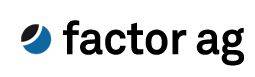
результат @ 50%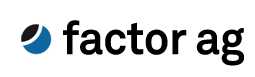
С помощью Image.alpha_composite, решение Юджи "Томита" Томита становится проще. Этот код может избежать tuple index out of range ошибка, если png не имеет Альфа-канала.
from PIL import Image
png = Image.open(img_path).convert('RGBA')
background = Image.new('RGBA', png.size, (255,255,255))
alpha_composite = Image.alpha_composite(background, png)
alpha_composite.save('foo.jpg', 'JPEG', quality=80)
прозрачные части в основном имеют значение RGBA (0,0,0,0). Поскольку JPG не имеет прозрачности, значение jpeg установлено в (0,0,0), которое является черным.
вокруг кругового значка есть пиксели с ненулевыми значениями RGB, где A = 0. Таким образом, они выглядят прозрачными в PNG, но смешными в JPG.
вы можете установить все пиксели, где A == 0, чтобы иметь R = G = B = 255, используя numpy следующим образом:
import Image
import numpy as np
FNAME = 'logo.png'
img = Image.open(FNAME).convert('RGBA')
x = np.array(img)
r, g, b, a = np.rollaxis(x, axis = -1)
r[a == 0] = 255
g[a == 0] = 255
b[a == 0] = 255
x = np.dstack([r, g, b, a])
img = Image.fromarray(x, 'RGBA')
img.save('/tmp/out.jpg')

обратите внимание, что логотип также есть несколько полупрозрачных пикселей, используемых для сглаживания краев вокруг слов и значков. Сохранение в jpeg игнорирует полупрозрачность, что делает результирующий jpeg довольно неровным.
лучший результат качества может быть сделан с помощью imagemagick's :
convert logo.png -background white -flatten /tmp/out.jpg
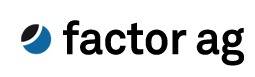
чтобы сделать более качественную смесь с помощью numpy, вы можете использовать Альфа-композитинг:
import Image
import numpy as np
def alpha_composite(src, dst):
'''
Return the alpha composite of src and dst.
Parameters:
src -- PIL RGBA Image object
dst -- PIL RGBA Image object
The algorithm comes from http://en.wikipedia.org/wiki/Alpha_compositing
'''
# http://stackoverflow.com/a/3375291/190597
# http://stackoverflow.com/a/9166671/190597
src = np.asarray(src)
dst = np.asarray(dst)
out = np.empty(src.shape, dtype = 'float')
alpha = np.index_exp[:, :, 3:]
rgb = np.index_exp[:, :, :3]
src_a = src[alpha]/255.0
dst_a = dst[alpha]/255.0
out[alpha] = src_a+dst_a*(1-src_a)
old_setting = np.seterr(invalid = 'ignore')
out[rgb] = (src[rgb]*src_a + dst[rgb]*dst_a*(1-src_a))/out[alpha]
np.seterr(**old_setting)
out[alpha] *= 255
np.clip(out,0,255)
# astype('uint8') maps np.nan (and np.inf) to 0
out = out.astype('uint8')
out = Image.fromarray(out, 'RGBA')
return out
FNAME = 'logo.png'
img = Image.open(FNAME).convert('RGBA')
white = Image.new('RGBA', size = img.size, color = (255, 255, 255, 255))
img = alpha_composite(img, white)
img.save('/tmp/out.jpg')
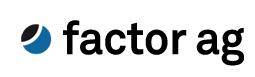
вот решение в чистом PIL.
def blend_value(under, over, a):
return (over*a + under*(255-a)) / 255
def blend_rgba(under, over):
return tuple([blend_value(under[i], over[i], over[3]) for i in (0,1,2)] + [255])
white = (255, 255, 255, 255)
im = Image.open(object.logo.path)
p = im.load()
for y in range(im.size[1]):
for x in range(im.size[0]):
p[x,y] = blend_rgba(white, p[x,y])
im.save('/tmp/output.png')
Он не сломан. Он делает именно то, что вы ему сказали; эти пиксели черные с полной прозрачностью. Вам нужно будет перебирать все пиксели и конвертировать их с полной прозрачностью в белый цвет.
импортировать изображения
def fig2img ( fig ): """ @brief преобразуйте фигуру Matplotlib в изображение PIL в формате RGBA и верните ее @param fig фигура matplotlib @return изображение библиотеки изображений Python (PIL ) """ # поместите рисунок pixmap в массив numpy buf = fig2data ( fig ) w, h, d = buf.форма вернуть изображение.фромбайты ("RGBA", (w, h), buf.tostring ())
def fig2data ( fig ): """ @brief преобразование фигуры Matplotlib в Массив 4D numpy с каналами RGBA и возвращает его @param fig фигура matplotlib @возвращает массив numpy 3D значений RGBA """ # нарисовать визуализатор инжир.холст.draw ()
# Get the RGBA buffer from the figure
w,h = fig.canvas.get_width_height()
buf = np.fromstring ( fig.canvas.tostring_argb(), dtype=np.uint8 )
buf.shape = ( w, h, 4 )
# canvas.tostring_argb give pixmap in ARGB mode. Roll the ALPHA channel to have it in RGBA mode
buf = np.roll ( buf, 3, axis = 2 )
return buf
def rgba2rgb(img, c=(0, 0, 0), path='foo.jpg', is_already_saved=False, if_load=True): если нет is_already_saved: фоновое изображение.new ("RGB", img.размер, с) фон.вставить (img, mask=img.split () [3]) # 3-альфа-канал
background.save(path, 'JPEG', quality=100)
is_already_saved = True
if if_load:
if is_already_saved:
im = Image.open(path)
return np.array(im)
else:
raise ValueError('No image to load.')
